文章詳情頁
Win7系統提示此程序被組策略阻止怎么解決?
瀏覽:86日期:2022-09-22 09:08:12
最近有Win7系統用戶反映,安裝某個程序的時候出現提示“此程序被組策略阻止”,導致程序安裝失敗,用戶不知道這是怎么回事,也不知道該怎么解決,為此非常苦惱。其實,會出現這一問題,是因為組策略規則阻止安裝軟件,取消即可。那么,Win7系統提示此程序被組策略阻止怎么解決呢?我們一起往下看看。
方法/步驟
1、使用Win+E快捷鍵,調出資源管理器→打開控制面板;
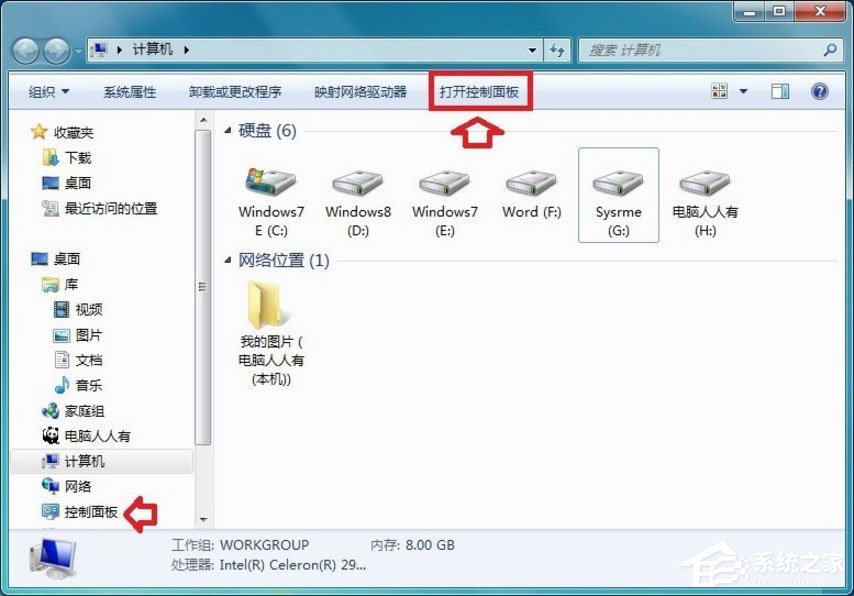
2、控制面板→系統和安全;
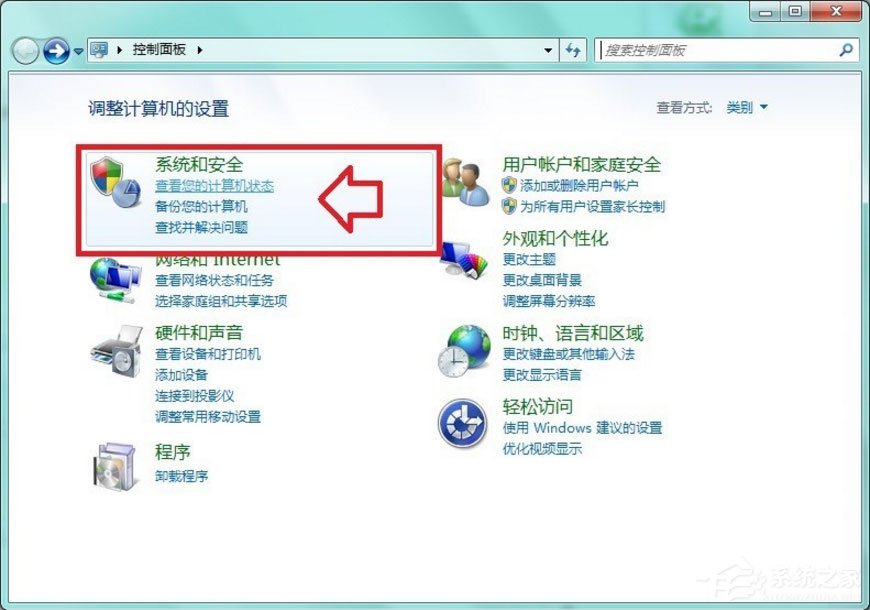
3、系統和安全→管理工具;
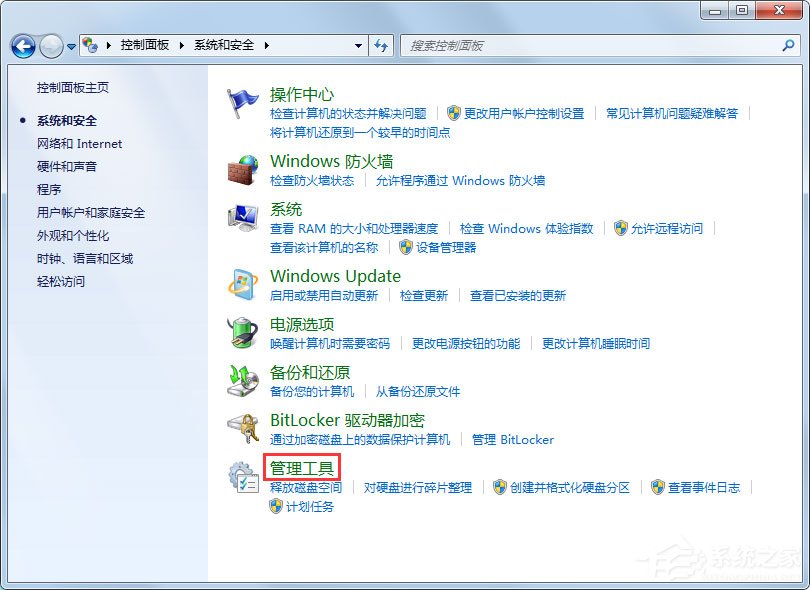
4、管理工具→本地安全策略;
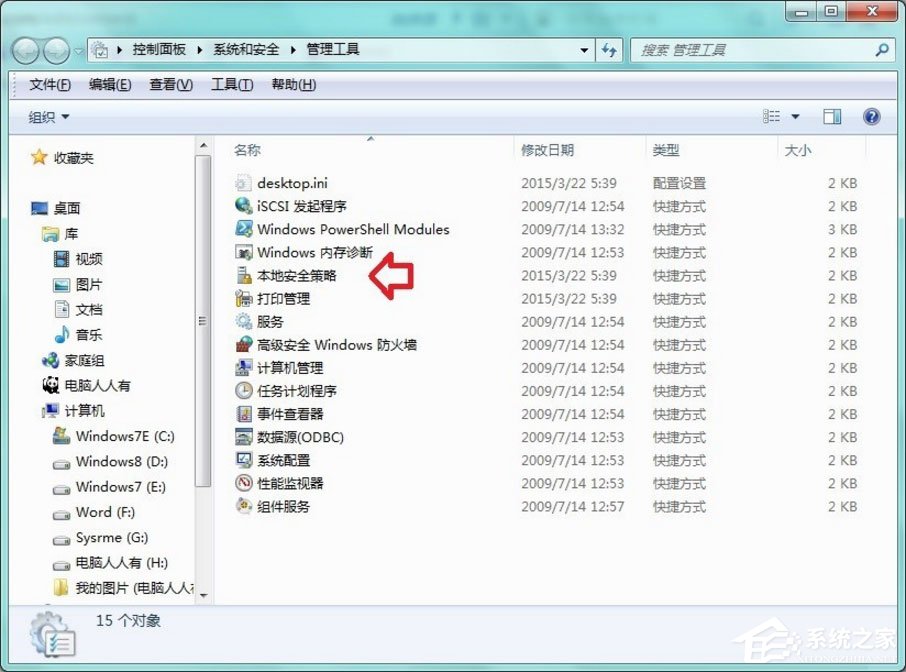
5、右鍵點擊軟件限制策略→刪除軟件限制策略;
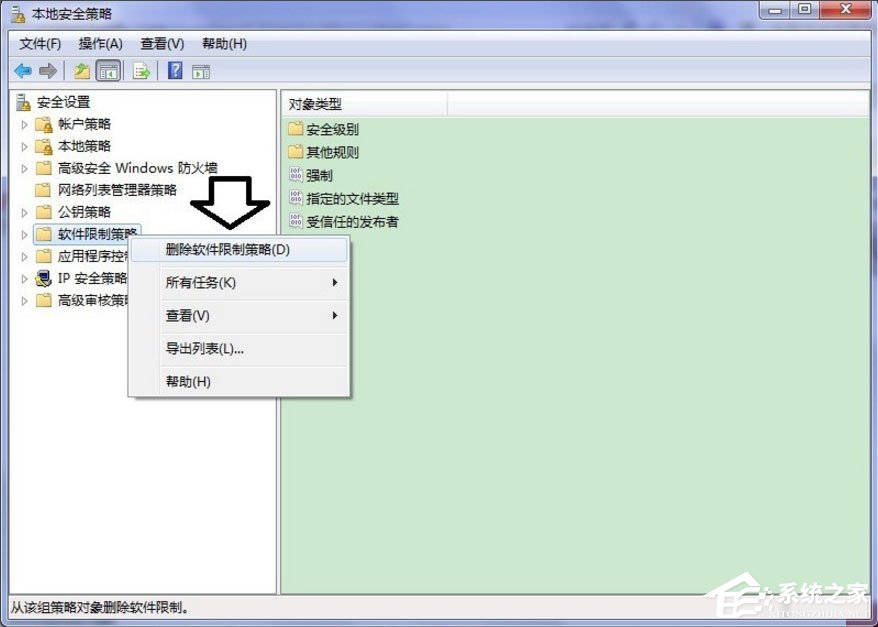
6、在彈出的警告提示(刪除在該組策略對象應以的所有限制策略嗎?)→點擊是;

7、之后就會出現這樣的提示:沒有定義軟件限制策略,如果一開始就是這個提示也沒關系,右鍵點擊軟件限制策略→創建軟件限制策略;
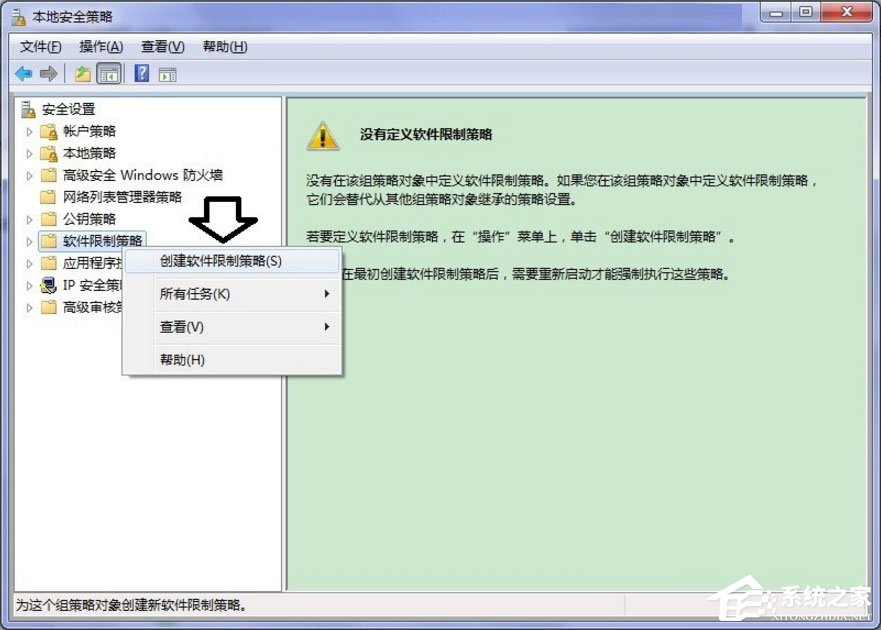
8、這樣就還原到軟件限制的初始狀態(無任何限制規則)。
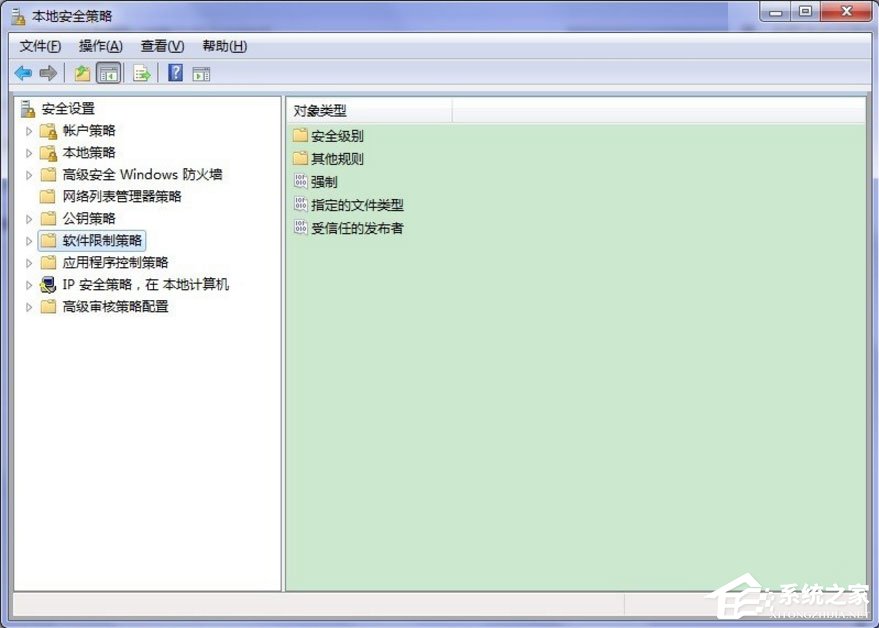
以上就是Win7系統提示此程序被組策略阻止的具體解決方法,按照以上方法進行操作,就能輕松解決該問題了,再次安裝程序的時候,就不會再出現該提示了。
相關文章:
1. Solaris10如何更改子網掩碼?Solaris10更改子網掩碼的方法2. 已經有正版Win10如何重裝系統?Win10重裝系統教程3. win XP系統的電腦無法連接蘋果手機怎么解決4. CentOS安裝銳速serverspeeder教程5. Win10電腦trustedinstaller權限是什么?怎么獲取trustedinstaller的權限?6. 讓修改過的注冊表快速生效的方法7. 基于 Ubuntu 的 elementary OS 7 版本發布 附官方下載8. Solaris10之加載Windows/EXT等分區數據9. UOS系統怎么更新? UOS更新系統的圖文教程10. VMware Workstation虛擬機安裝VMware vSphere 8.0(esxi)詳細教程
排行榜

 網公網安備
網公網安備